Como artista, debes poder administrar tu perfil, para optimizar la forma en la que tus fans visualizan el contenido. Si realizas un buen trabajo y mantienes todo en orden, podrás establecer interacciones adecuadas para que cada vez tu público sea mayor.
¿Cómo reclamar tu cuenta de artista en Spotify?
Lo más importante para poder reclamar tu cuenta de artista es tener tu música en la plataforma y contar con una cuenta registrada en Spotify.
Para ello debes hacer lo siguiente:
Dirígete a la página oficial de Spotify for Artists e ingresa en la sección de Obtener acceso o “Get Access”.
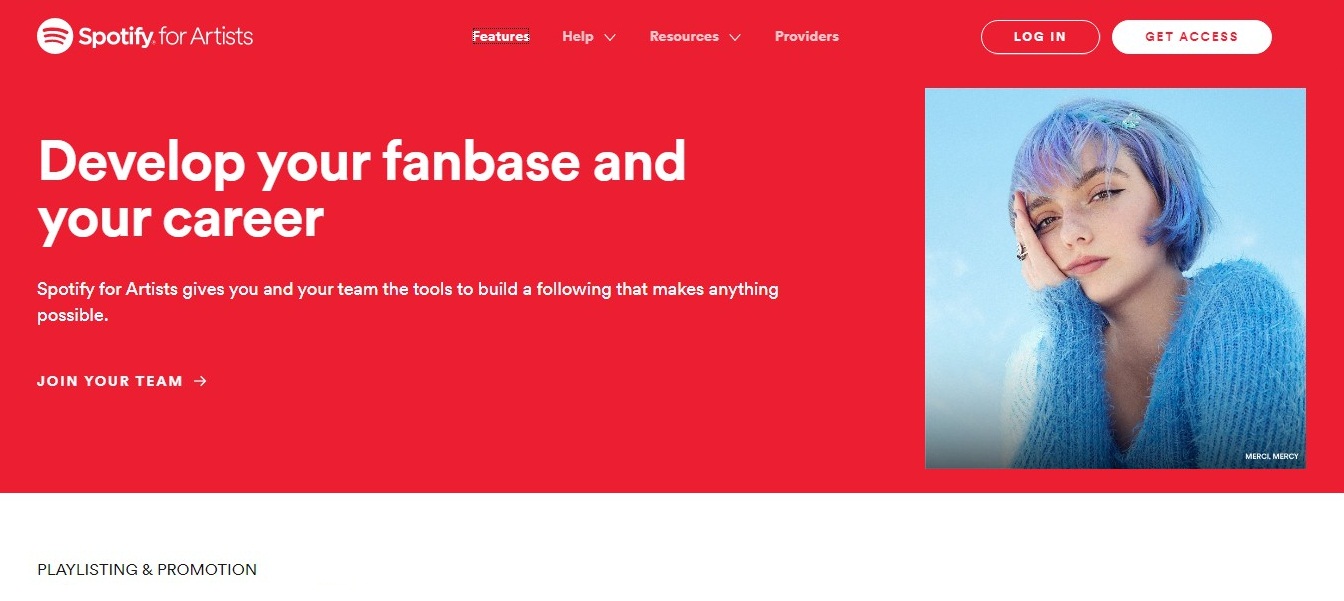
En la próxima pantalla te darán la opción de elegir el tipo de ingreso que requieres. Si eres artista independiente y has subido tu música por medio de un distribuidor, debes elegir la opción del lado izquierdo de la pantalla “Artist or manager”.
La sección del lado derecho está dirigida a sellos disqueros.
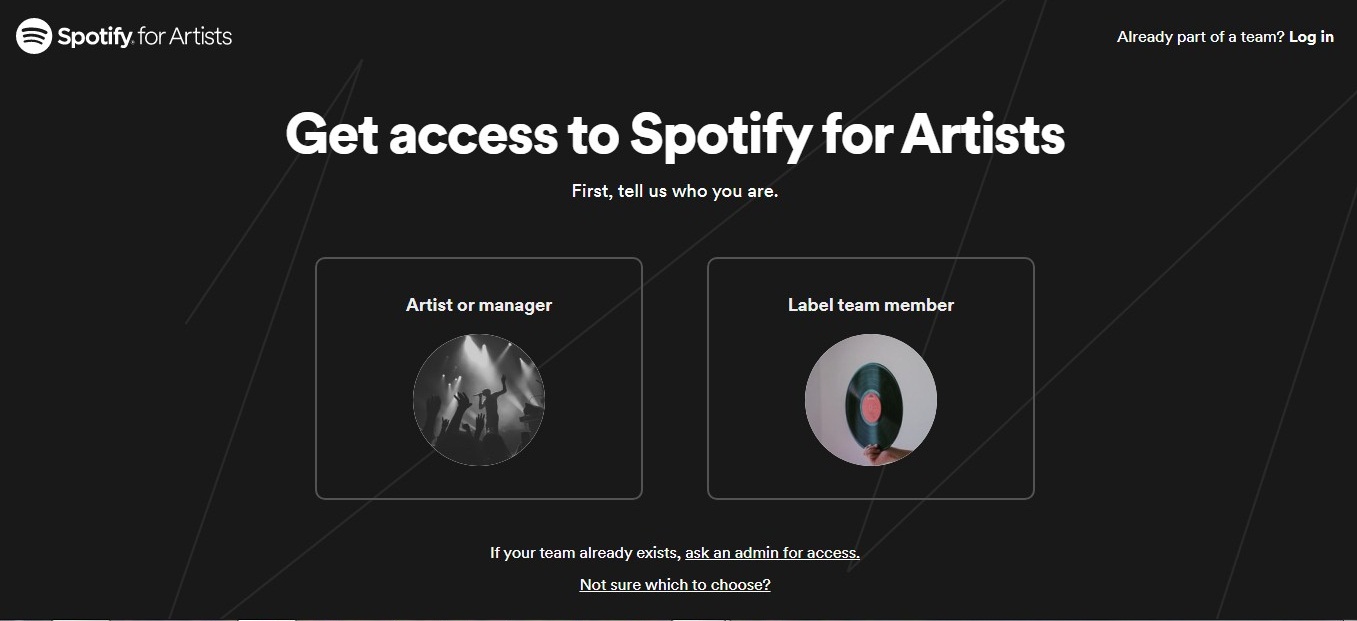
Si estás registrado en Spotify, automáticamente la plataforma te dará la opción de ingresar los datos del perfil que deseas reclamar. De lo contrario, te solicitará que te vincules por medio de algunas opciones como e-mail, Facebook, Apple o cuenta de Google para poder acceder.
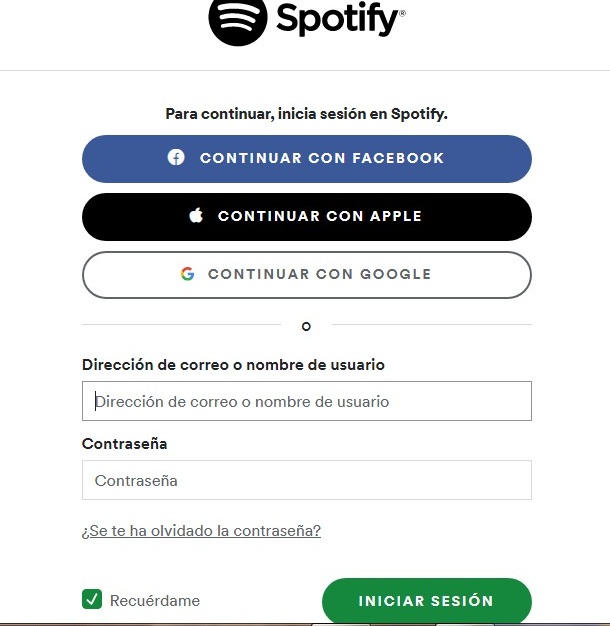
En la ventana de “Reclamar perfil de artista” tendrás que ingresar tu nombre de artista, o pegar la URL de tu perfil. Si te registraste por medio de un distribuidor y aun no es la fecha del lanzamiento de tu música o aún no está disponible en la plataforma de Spotify, puedes acceder a tu perfil de artista solicitando a tu distribuidor la URL del mismo.
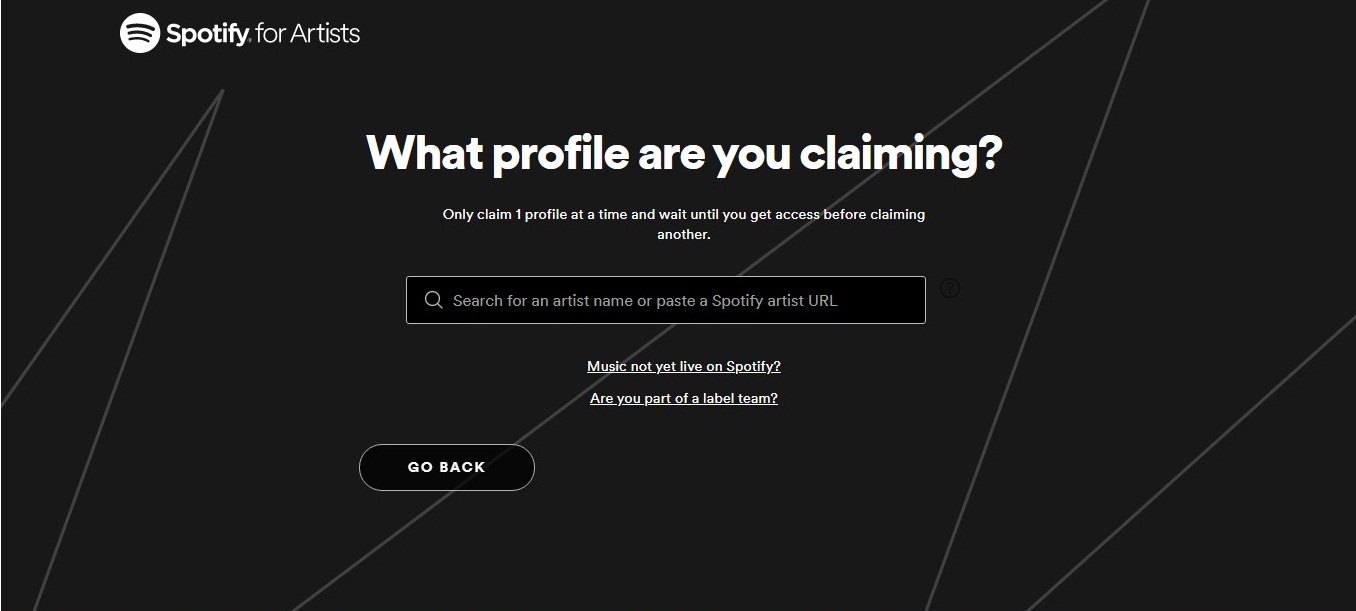
Spotify te solicitará unos datos para que puedas comprobar que verdaderamente eres el propietario de dicho perfil. Una vez hayas brindado la información pertinente, tendrás que esperar a que la plataforma proceda a realizar la comprobación.
Al completar el proceso de comprobación, que puede demorar unos días, Spotify te dará acceso a tu perfil de artista.
Personalizar tu perfil de artista en spotify
En la interfaz de artista verás 4 pestañas principales en las que se agrupan las distintas categorías relacionadas a tu contenido. Dichas categorías son Inicio, Música, Audiencia y Perfil, en las que se detalla cada uno de los temas relacionados a ellas.
En este caso, debes acceder a opción de “Perfil” para proceder a la personalización. En la misma encontrarás 4 pestañas adicionales que son Overview, About y Concerts.
1. Overview (tu perfil de artista y tus fans)
Aquí podrás personalizar todo lo referente al entorno que ven tus fans al acceder a tu perfil de Spotify.
Lo principal que debes modificar es tu foto de artista, la cual debe reflejar seguridad, para crear cierta empatía con tu audiencia. También te permite modificar el banner de fondo de tu presentación.
Para ello, el procedimiento es sumamente sencillo, solo debes presionar en el icono de la pluma y proceder a cargar las imágenes desde la ruta en la cual tengas almacenados tus archivos. Sin embargo, debes tomar en cuenta las recomendaciones que brinda Spotify, en cuanto a las dimensiones y características de cada uno de estos archivos.
– Imagen de perfil:
- Admite formatos JPEG, PNG o Gif.
- Tamaño de la imagen: 750px * 750px.
- No debe contener textos, logos ni fondos muy elaborados.
- La imagen no debe violar los derechos de autor de ninguna persona.
– Banner de fondo:
- La imagen puede ser en formatos JPEG, PNG o Gif.
- Tamaño de la imagen: 2660px * 1140px.
- No debe contener textos, logos ni ningún tipo de fondos extravagantes.
- La imagen debe ser de tu propiedad o no infringir los derechos de autor de ninguna persona.
En esta sección también podrás modificar las imágenes cuando desees. Por otra parte, en este segmento se agrupan tus temas más populares y los distintos sencillos que has lanzado.
– Artist’s Pick
Esta sección es sumamente interesante, pues te permite promover contenido específico en tu página de perfil. Este segmento es visible para cualquiera que visualice tu perfil de usuario y es útil para indicar acerca de próximos conciertos, listas de reproducción e incluso sencillos y nuevos lanzamientos.
Es importante destacar que esta “Elección del Artista” no se fija de manera permanente en tu página, por lo que debes actualizarla luego de unos días. De forma predeterminada, Spotify elimina este contenido luego de 14 días en promedio o de acuerdo al tipo de publicación, con la intención que este segmento siempre contenga información sumamente actual.
– Artist Playlist
Al final de la página encontrarás esta sección que es bastante importante para lograr orientar a tu fans acerca de tu contenido. Agregar listas de reproducción es muy fácil y te ayudará a que tu contenido sea visto más veces, ya que tu audiencia podrá escuchar varias pistas que has seleccionado para ellos específicamente.
2. About (imágenes y biografía como artista)
Este segmento te permite agregar información relevante referida a ti. En esta tendrás la opción de Galería de Imágenes, Biografía y “más información”.
– Galería de imágenes:
Te permite agregar distintas fotografías relacionadas a tu información, tanto personal como musical. Esta sección la puedes modificar según sea tu gusto.
– Biografía:
En este segmento podrás agregar una pequeña descripción acerca de quién eres o cuáles son tus intereses musicales. Recuerda que puedes colocar cualquier tipo de información aquí, pero lo importante es que por medio de estas palabras tus fans se sientan más compenetrados contigo y tu música.
– Más información:
Aquí podrás dejar tu contacto en las más populares redes sociales como Facebook, Instagram y Twitter.
3. Concerts (eventos y conciertos)
En la sección de conciertos tienes la posibilidad de administrar todo lo referente a estos eventos. Desde la programación, hasta los detalles de cada uno de ellos.
Para programar algún evento solo debes acceder a la sección “Add on songkick” e ingresar a dicha plataforma para programar todo lo referente a la fecha y detalles del concierto.
Luego que lo programes en dicha plataforma, automáticamente se actualizará esta sección en tu perfil de artista de Spotify.
